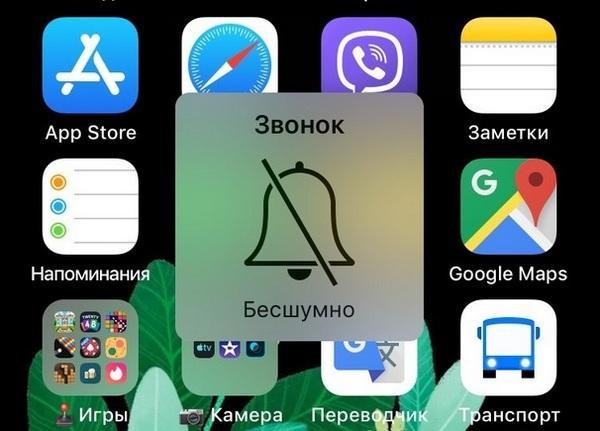- Звук камеры в iPhone – отключение и включение
- Отключение звука щелчка камеры iPhone
- iPhone: включаем звук затвора камеры
- Как отключить звук камеры на айфоне — инструкция
- Описание способов отключения звука камеры на айфоне
- Через бесшумный режим
- С помощью подключения наушников
- При помощи режима Live Photo
- Через сторонние камеры
- Список устройств, на которых нельзя отключить звук камеры
- Как включить звук камеры на айфоне
- Отключение звука камеры на айфонах с установленным джейлбрейком
- Включение и отключение звука затвора камеры на iPhone
- Отключение звука затвора камеры
- Беззвучный режим
- Снижение уровня громкости
- Приложение «Музыка»
- Режим Live Photo
- Assistive Touch
- Видеозапись как альтернатива
- Используем гарнитуру
- Приложение Microsoft Pix
- Включаем звук затвора
- Телефоны, у которых нельзя отключить звук затвора
Звук камеры в iPhone – отключение и включение

Работа приложения Камера в iPhone, сопровождается звуковыми эффектами, уведомляющими нас о начале записи видео или об успешно сделанном снимке. Лично мне звук щелчка затвора камеры iPhone совсем не мешает. Но оказывается, некоторые пользователи смартфона, делающие большое количество фотографий документов, в тесном офисе, попадают в неловкое положение и даже подумывают сменить свой iPhone на другую модель телефона. Так как этот звук камеры iPhone не дает окружающим коллегам сконцентрироваться на выполнении своей работы.
Как видите, потребность в отключении звука камеры Айфона, иногда имеется. Специально для таких людей мы решили написать эту заметку. Дело в том, что пока настройки операционной системы iOS (на сегодня это 10.3.3) не позволяют убрать звук щелчка камеры, хотя тут все не однозначно.
Отключение звука щелчка камеры iPhone
Рассмотрим на примере iPhone 7, iOS 10.3.3, номер партии MN9M2LL способы отключения звука камеры: (для чего мы указываем Part No. вы узнаете в конце этого поста)
- Самый простой способ, для большинства iPhone это включение беззвучного режима, тумблер находиться с левого боку самого телефона. При его включении на экране появляется перечеркнутый колокольчик, а с низу подпись – Бесшумно.
- Еще один способ выключить звук щелкающей камеры iPhone. Запускаем приложение Музыка или Подкасты, включаем любой трек или подкаст, выставляем громкость в ноль. Сворачиваем приложение кнопкой Домой, запускаем Камеру и снимаем фото или видео без щелчка затвора.
При этом, играющую без звука мелодию можно поставить на паузу, чтобы не садила аккумулятор.
Режим Live Photo в iPhone — работает без звука камеры
- В стандартном приложении Камера включаем режим Live Photo, снимки тоже делаются без щелчка камеры.
- Ну и последний официальный способ – пробовать устанавливать приложения из App Store позволяющие делать снимки, к примеру Камера Microsoft Pix и другие, позволяющие в настройках убирать звук фото.
Если способы выше все равно не отключают звуки камеры в iPhone, значит законодательство страны, для которой была выпущена ваша модель телефона, запрещает съемку фото и видео без уведомляющего звукового оповещения. На данный момент такой закон имеется в некоторых странах Азии: Японии, Южной Кореи и если не ошибаюсь в Китае.
При покупке телефонов iPhone обращайте внимание на номер партии, который поможет вам узнать страну iPhone, это особенно важно если хотите отключать звук затвора камеры.
Поэтому офисному работнику из Японии остается лишь делать джейлбрейк и устанавливать из Cydia программу Silent Photo Chill.
iPhone: включаем звук затвора камеры
Кому нужно включить звук камеры, то выполните действия описанные выше только наоборот:
- Выключите Живые фотографии (Live) в программе Камера
- Щелкните на iPhone тумблер – с беззвучного в обычный режим
- В приложении Музыка или Подкасты добавьте громкости
Источник
Как отключить звук камеры на айфоне — инструкция
Владельцы престижных гаджетов от компании Apple сталкиваются со многими трудностями из-за ее своеобразной политики. Простейшие операции требуют тщательного изучения инструкций, они не всегда помогают достигнуть ожидаемого результата. На вопрос о том, как отключить звук камеры на айфоне, есть несколько ответов.
Описание способов отключения звука камеры на айфоне
При получении фотоснимка устройство издает щелчок, напоминающий звук сработавшего фотоаппарата. В большинстве случав он привлекает внимание окружающих, что становится неудобным при попытках запечатлеть людей или животных в естественном состоянии, без напряженного внешнего вида.
Как отключить звук камеры на айфоне
К сведению! Пользователи начинают искать способ отключить помеху, но делают одинаковую ошибку — ответ на свой вопрос они ищут в меню «Настройки». Но в нем нет необходимой функции выключения, для решения проблемы придется выбирать другие подходы.
Через бесшумный режим
Как можно выключить звук камеры на айфоне? Простейший способ — просто его отключить. Гаджет переводят в режим вибрации, плюсом которого считают возможность избавиться от шума в общественном месте, кинотеатре, кафе.
Для совершения процедуры достаточно найти на торце смартфона переключатель, функционирующий в двух положениях. Если рядом с ним горит оранжевый ярлык, то звук отключен. В противном случае нужно перевести переключатель в другую сторону. Перед тем как отключаться, устройства начинают вибрировать.
Важно! Манипуляция заставит выключаться все системные звуки: о поступающих СМС и звонках через вибрацию. Главное — не забывать вернуть переключатель в основное положение после окончания фотосъемки и просмотра скриншотов.
Отключение громкости звонка
С помощью подключения наушников
При включении любого оборудования, принимающего аудиосигнал, внешние звуки автоматически исчезают. Сигнал затвора, сопровождающего фотографии, будет слышен только тому, кто надел наушники.
Обратите внимание! С их помощью можно делать снимки через кнопки на гарнитуре. Дистанционный метод позволяет осуществлять операцию, не касаясь смартфона.
При помощи режима Live Photo
Со времен iPhone 6s, выпущенного в 2015 г., в устройствах компании появилась функция, позволяющая делать анимированные фото. Камера способна зафиксировать движения в кадрах, сделать снимок какой-либо части. От момента нажатия клавиши «Пуск» и через некоторое время после процедуры смартфон снимает мини-ролик, а не стандартный кадр. Общее время — не больше 3 сек.
При работе приложения звук срабатывания камеры не предусматривается изначально из-за предназначения утилиты Live Photo создавать анимированные снимки, а не короткие видеоролики вместе со звуковым сопровождением.
Как отключить звук затвора камеры на iPhone? При активации указанной программы он не включен и пользователь может проводить съемку без шума.
Через сторонние камеры
Магазин приложений App Store предлагает альтернативные программы вместо встроенной камеры устройства. При выборе нужно ориентироваться на собственные желания по качеству съемки, обращать внимание на тип утилит: платные или бесплатные.
Ко вторым относится Microsoft Pix с простейшим управлением и отсутствием звука срабатывания затвора. Платный контент представлен Halide и Obscura. Их особенностью является возможность управления громкостью сигнала при съемке.
К сведению! Затраты на программы оправдываются наличием формата RAW.
Список устройств, на которых нельзя отключить звук камеры
Если камера продолжает щелкать, даже после установки норм беззвучной работы, то купленный смартфон изначально предназначался для японских пользователей. Бороться с этой проблемой можно только после проведения джейлбрейка.
Важно! Разница между устройствами в разных странах связана с законодательством Японии. В нем написано, что любая техника, используемая для фотосъемки, должна издавать соответствующий звук. Это правило относится как к классическим фотоприборам, так и любым мобильным гаджетам, включая телефоны.
Модель для японского рынка
Закон введен для борьбы с сексуальными отклонениями, которые вызывают у человека желание подглядывать за посторонними — вуайеризмом. На территории страны проблема приобрела грандиозные масштабы после появления в продаже компактных телефонов с камерами.
Перед приобретением смартфона нужно убедиться, что он не изготовлен для указанного рынка. Проверка проводится простейшим способом:
- Зайти в основное меню.
- Перейти в подраздел «Основные».
- Отыскать подпункт «Об этом устройстве».
В конце названия модели будут написаны латинские буквы. Если там стоит «RU», то устройство предназначалось для российского потребителя. При обнаружении буквы «J» не стоит удивляться упрямому поведению гаджета.
Обратите внимание! С моделями, в которых фигурирует «KH» в конце строки, лучше дел не иметь. Они предназначаются для Южной Кореи и Китая, где работает тот же закон. Проблема вуайеризма в них стоит не настолько остро, но законодательством предусмотрено право граждан на предупреждение о незаконной съемке.
Как включить звук камеры на айфоне
Включение сигнала в виде срабатывания затвора включается в обратном порядке:
- отключается работа приложения Live Photo в разделе «Камера».
- тумблер бесшумного действия переводят в активное положение;
- громкость звука увеличивают в подразделе «Подкасты» или «Музыка».
Важно! Убрать мелодии в смартфоне так же просто, как включать. Достаточно проделать все действия в зеркальном виде.
Включение звукового режима
Отключение звука камеры на айфонах с установленным джейлбрейком
Чтобы выключить навязчивый звук затвора во время фотографирования (не затронув остальные системные мелодии), нужно использовать специализированное программное обеспечение. К распространенным файловым менеджерам относят:
У последней программы простейший интерфейс, она не вызывает сложностей при использовании. Для проведения процедуры делают следующее:
- Утилиту скачивают из магазина приложений.
- После ее запуска переходят в раздел «Файл браузера».
- В корневых папках разыскивают одну с названием «Необработанная файловая система».
- После выделения ее при помощи курсора идут по пути: /System/Library/Audio/UISounds.
- Там ищут файл «photoShutter.caf».
- К общему названию добавляют цифру: «photoShutte1r.caf».
- Сохраняют полученные изменения и закрывают утилиту.
Важно! Убирать указанный файл не рекомендуется, так как при желании вернуть сигнал удаленную информацию придется искать в Интернете.
Отключение системного звука камеры айфона можно проводить при помощи различных файловых менеджеров. Действия практически не отличаются. Небольшая разница может быть только на первых шагах.
Если владелец джелбрейкнутого смартфона не хочет лезть в системные папки (чтобы ничего не сломать), то он может воспользоваться другой методикой. В Интернете есть специально предназначенный для этого твик «Silent Photo Chill». Он доступен в хранилище ModMyi.
Разработчики компании «Эппл» не предусмотрели в своем детище официального метода, позволяющего выключать сигнал затвора камеры при проведении съемки. Пользователю придется искать альтернативные варианты решения проблемы. К простым методикам относят банальную блокировку звука на устройстве при помощи клавиши.
Источник
Включение и отключение звука затвора камеры на iPhone
Айфоны обладают большим количеством встроенных функций, однако разработчики иногда забывают о мелких опциях, которые, казалось бы, должны присутствовать в телефоне 100%, но, увы! Сейчас речь идет о звуке затвора камеры. Все мы замечали, что при фотографировании и создании снимка раздается щелчок. В целом это нормальная ситуация, но иногда необходимо сфотографировать объект или человека так, чтобы не создавать посторонний шум и не мешать окружающим. Что же делать в этом случае?
Из статьи вы узнаете
Отключение звука затвора камеры
К сожалению, никаких специальных опций для отключения звука затвора камеры на Айфонах не предусмотрено. Однако пользователи Apple нашли для себя несколько «лазеек», как обойти это.
Здесь перечислены все существующие на данный момент методы, вплоть до новинок 2019 года. Какой именно использовать – решать только вам. Есть как универсальные методы, так и не совсем удобные.
Беззвучный режим
Это самый простой и удобный способ, позволяющий одним нажатием отключить звук затвора камеры на вашем смартфоне и при этом заглушить его и при создании снимков. С левой стороны у Айфона располагается специальный тумблер, который можно переместить вниз и полностью отключить звук на всем устройстве. Да, в некоторых ситуациях это может создать определенный дискомфорт, например, когда вы ожидаете важный звонок или можете попросту забыть об этой опции, а потом пропустите важное уведомление. Но его легко включить обратно, завершив работу с камерой, и это серьезный аргумент.
Снижение уровня громкости
Если у вас не работает кнопка отключения громкости или вы не хотите полностью отключать звук на устройстве, можно снизить ему уровень, воспользовавшись клавишами с левой боковой стороны вашего смартфона. При снижении уровня на экране устройства будет отображаться, сколько полосок звука вы убавили.
Если же у вас не работают и эти клавиши, можно сменить через настройки:
- Зайдите на своем Айфоне в «Настройки» и перейдите в раздел «Звуки, тактильные сигналы»;
Здесь найдите раздел «Звонок и предупреждения» и поставьте ползунок на том уровне, который вам необходим. Далее просто выходите из меню и запускаете режим камеры.

Приложение «Музыка»
Мало кто знает, но Айфон можно обмануть при помощи приложения «Музыка». Запустите в нем любую мелодию и убавьте уровень громкости до нуля, а потом перейдите в приложение «Камера» и начинайте снимать. При создании фотоснимков вы не услышите привычного вам щелчка. Но если вы повысите уровень громкости, то он будет слышен вам.
Режим Live Photo
Запустите приложение «Камера» и вместо обычного режима выберите Live Photo, нажав на иконку кружка в верхней части экрана. В данном режиме вы сможете создавать снимки, и при этом не слышно будет щелчка от камеры. Особенность этого режима в том, что вы получаете не просто фотографию, а мини видеоролик или анимацию, где будет записано дополнительно 1.5 секунды до и после. Их можно устанавливать в качестве заставки на экране и отправлять друзьям.
Assistive Touch
Этот метод советуем использовать в том случае, если Assistive Touch у вас уже включен или не работают кнопки громкости, mute, но при этом не хочется постоянно заходить в настройки. Что это такое, спросите вы?
Технология Assistive Touch позволяет в любой момент вызвать на дисплее меню, в котором будут все самые необходимые функции. Предназначена такая «фишка» для людей с ограниченными возможностями, но нашла широкое применение среди многих пользователей.
- Для активации данной опции зайдите в «Настройки» своего Айфона и кликните по вкладке «Основные»;
Далее перейдите в раздел «Универсальный доступ» и найдите пункт Assistive Touch;
Активируйте опцию и перейдите в раздел «Меню верхнего уровня». Здесь вы сможете настроить все необходимые иконки, которые должны появляться при запуске этой опции.

Теперь вы в любой момент сможете нажать на кнопку Assistive Touch, которая будет у вас всегда расположена где-то сбоку, и отключите звук, если это необходимо. Не забудьте только в настройках меню верхнего уровня добавить Mute, чтобы она была в общем списке.
Видеозапись как альтернатива
Можно избежать всех этих операций, если вам нужно лишь несколько раз сфотографировать что-то, но при этом не хочется отключать звук и активировать дополнительные опции. Вы можете перейти в режим съемки видео и создавать снимки прямо здесь. Но учтите, что качество изображений будет в разы ниже, чем при режиме фотографий.
Используем гарнитуру
Если у вас есть наушники от смартфона, и нужно сохранять тишину, просто подсоедините их в разъем Айфона и продолжайте съемку на камеру. Окружающим щелчок от фотографий не будет слышен, но вы в наушниках его услышите.
Еще один приятный момент гарнитуры – это возможность создания изображений клавишей громкости. Если вы откроете приложение «Камера» и будете нажимать по кнопке громкости, система автоматически создаст снимки.
Приложение Microsoft Pix
Для работы с камерой Айфона создано тысячи разных приложений, позволяющих не только использовать различные фильтры или редактировать готовые картинки, но и решать такую проблему, как звук щелчка камеры. Это, скорее, просто второстепенная опция, которая есть в Microsoft Pix, но за это программа и прославилась среди пользователей Apple.
Чтобы отключить звук затвора камеры, вам необходимо будет выполнить следующие действия:
- Зайдите в «Настройки» своего аппарата и пролистните вниз, пока не найдете в списке Microsoft Pix;
Кликните по этой вкладке и найдите пункт «Звук затвора». Чтобы его отключить, просто уберите ползунок. Он должен быть в состоянии «Выкл»;
Включаем звук затвора
Если вы воспользовались одним из способов, описанных выше, чтобы отключить звук затвора камеры, а теперь вам необходимо его активировать, просто следуйте инструкции в обратном порядке, заходя в те же настройки и вкладки. В случае с Microsoft Pix можно не только зайти в параметры этого приложения, но и попросту удалить его.
Телефоны, у которых нельзя отключить звук затвора
Да, такое тоже бывает, и с заголовком мы не ошиблись. Есть определенные модели смартфонов, у которых звук затвора камеры будет работать всегда, даже в том случае, если вы переведете его в режим Mute. Это связано с требованием государства. Например, в Японии, Корее, Китае и некоторых других странах Азии запрещено снимать на камеру без звукового сопровождения. Связано это с тем, что в свое время здесь началась охота за фотографии «под юбкой», в связи с чем страны охватил очень популярный и не самый приятный флешмоб.
Обратите внимание! Если вы будете в любой из этих стран, сторонними программами уберете звук щелчка и попытаетесь сделать фото, вас спокойно могут привлечь к уголовной ответственности!
Иногда пользователи в России и странах СНГ сталкиваются с проблемами, когда их Айфон даже в случае перевода телефона в режим Mute издает звуки щелчка. В этом случае необходимо проверить, для какой страны он был создан. Скорее всего, для Японии или Кореи.
- Заходите в «Настройки» своего аппарата и переходите во вкладку «Основные»;
Далее кликаете по вкладке «Об этом устройстве» и смотрите, что написано в «Модель». Последние несколько символов обозначают страну. Если это RU, значит смартфон создан для России, а если J, JP, то для Японии.

Как видите, вариантов для отключения звука затвора у камеры много, и какой именно использовать – решать вам. Быть может, в будущем Apple добавит эту опцию в свои смартфоны в очередной версии iOS, однако для стран Азии этого никогда не будет, хотя бы до тех пор, пока не внесут правки в законодательстве.
Источник